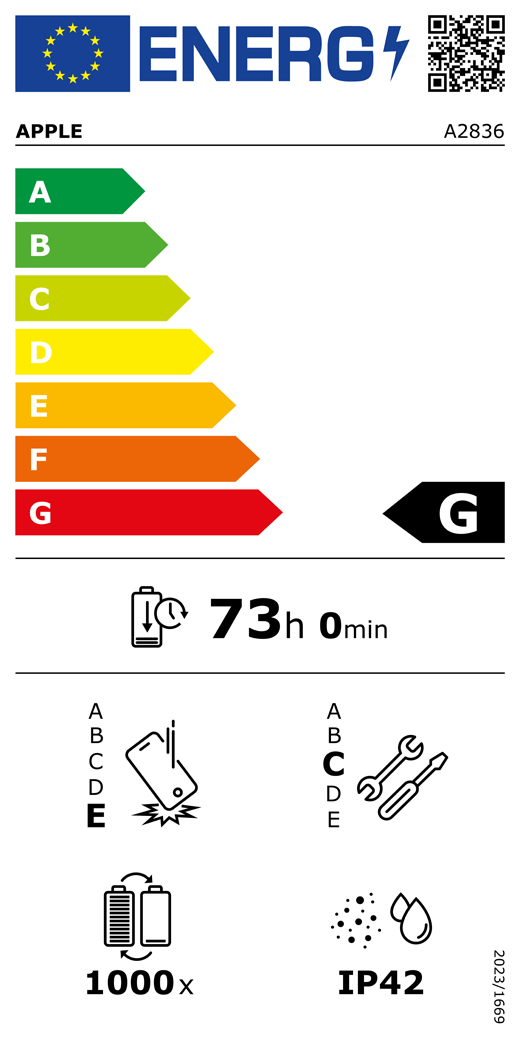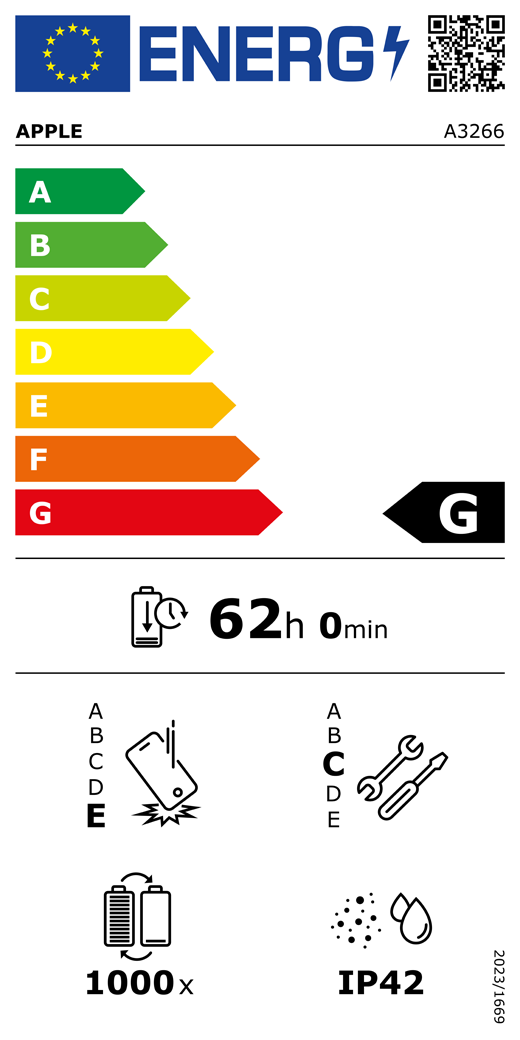Autonomía para todo el día.
Y el cargador, en casa.
La batería del MacBook Pro dura hasta 24 horas,2 y la del MacBook Air, hasta 18.3 Con la misma potencia que si estuvieran enchufados.

Ciencias de la computación
con Xcode

Ilustración con Procreate

Contabilidad con
Microsoft Excel
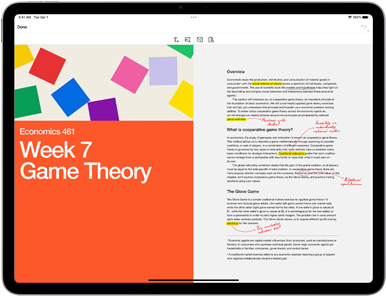
Economía con Adobe Acrobat Reader
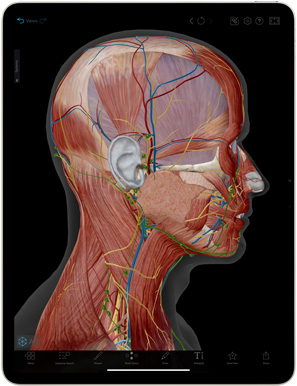
Anatomía con Human Anatomy Atlas
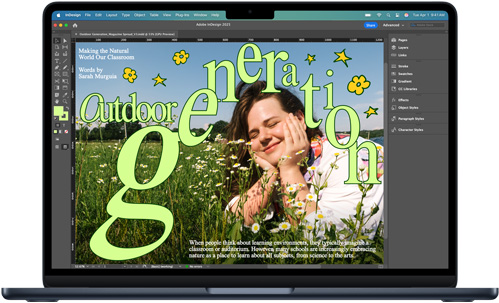
Diseño con
Adobe InDesign
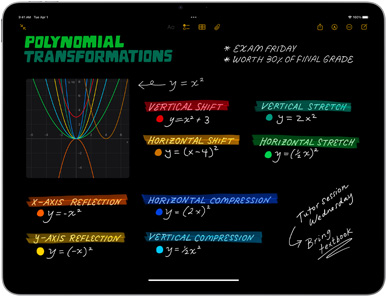
Matemáticas
con Notas
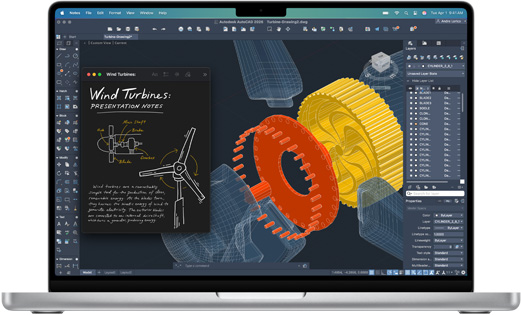
Ingeniería con
Autodesk AutoCAD
No importa lo que estudies, con el Mac y el iPad sacarás buena nota. Son superrápidos, tienen batería para rato y juntos funcionan de diez, desde el primer día de clase hasta el último. Y con Apple Intelligence, podrás redactar, expresarte y hacer tus tareas diarias sin esfuerzo.1





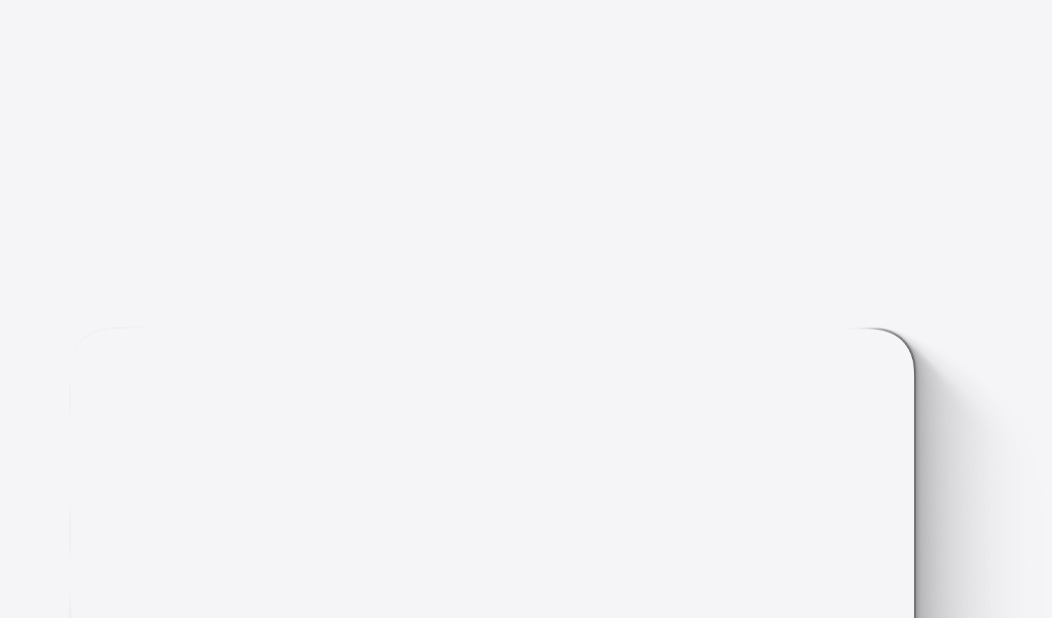

Destaca en cualquier asignatura con la increíble velocidad, la agilidad y el rendimiento fuera de serie de la familia de chips M4.

El Mac está hecho para durar, con resistente aluminio reciclado y actualizaciones de software fáciles de instalar, para que nada te pare en la universidad ni en tu vida profesional.

Con la app Buscar es muy fácil tener controlados tus dispositivos Apple, incluso cuando no están conectados a la red. Así podrás comprobar si te has olvidado el Mac en la cafetería o en el coche, y bloquearlo a distancia.

Entre ellos se entienden de maravilla. Con Portapapeles Universal, es posible copiar texto, fotos y vídeos en tus otros dispositivos Apple y pegarlos en tu Mac, o al revés.
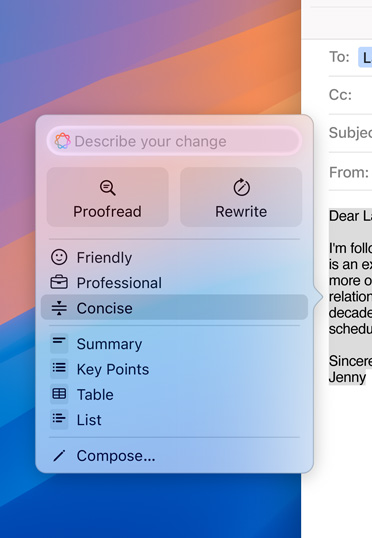
Las Herramientas de Escritura de Apple Intelligence son capaces de escribir correos y notas de forma más concisa, redactar distintas versiones de un texto hasta dar con las palabras y el tono perfectos o hacerte un resumen con solo un clic.1
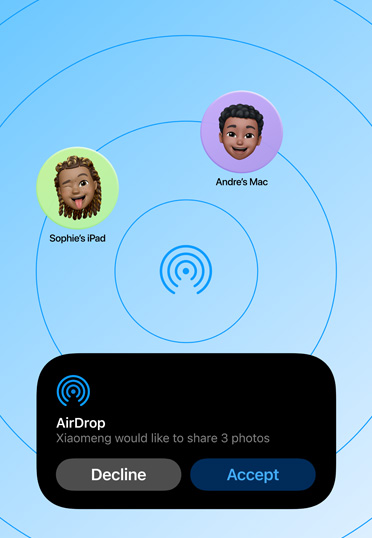
Envía fotos y archivos grandes por Bluetooth entre tu iPhone y el Mac, o mándalos a los dispositivos Apple cercanos de tus compañeros. Sin tener que conectarte a internet.

Agrupa las apps por asignatura y toca para pasar de una a otra con Organizador Visual. O ajusta las ventanas en mosaico y colócalas en el escritorio de forma ordenada.
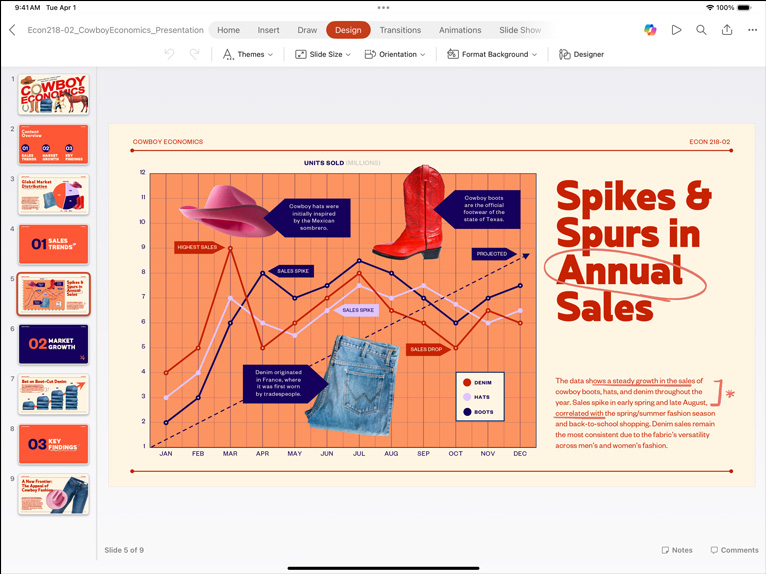


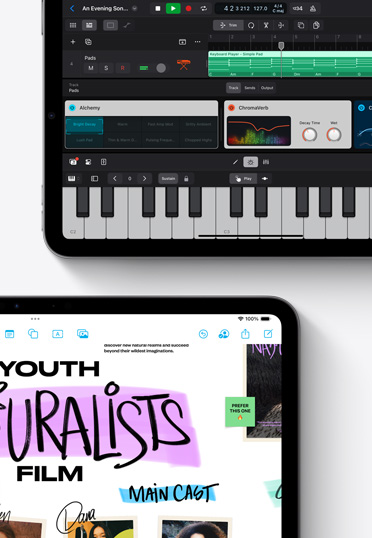
La pantalla táctil y su gran variedad de herramientas creativas convierten el iPad en un lienzo listo para pintar, crear, diseñar y dar rienda suelta a tu creatividad.

Pasa a texto las notas a mano, marca tus archivos PDF y resuelve ecuaciones como lo harías en papel con Calculadora y Notas Matemáticas.4

Trabaja donde la inspiración te encuentre. Con hasta 10 horas de autonomía y la asombrosa potencia de los chips de Apple, hacer las tareas más exigentes sobre la marcha es un paseo.5
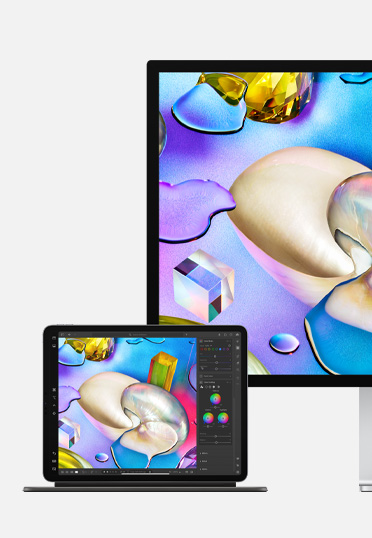
Sincronizar tus trabajos en todos tus dispositivos Apple no puede ser más fácil. Copia y pega entre ellos, descubre cómo los cambios en tus apps y archivos se actualizan al instante y cambia de un dispositivo a otro como si tal cosa.
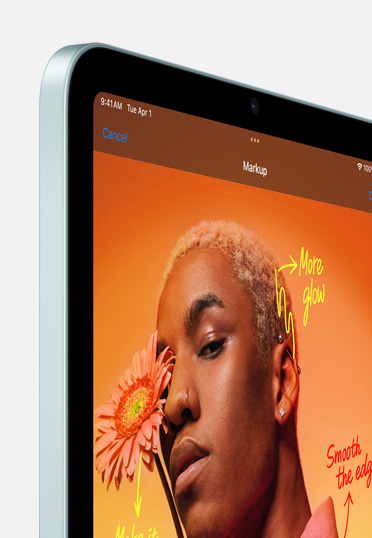
Tanto si eres de estudiar de buena mañana como si no te pierdes una noche en la biblioteca, la pantalla Liquid Retina siempre es igual de nítida, espectacular y brillante.
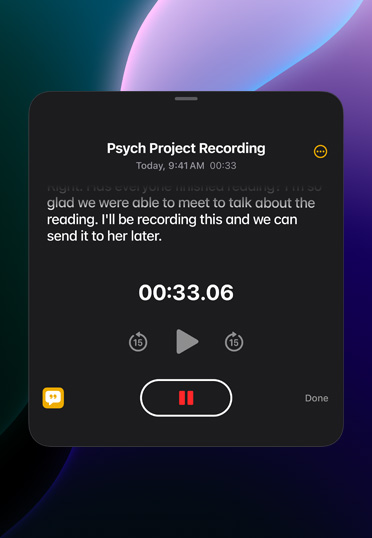
Resume tus sesiones de estudio con Apple Intelligence. Toca el botón de grabar en la aplicación Notas mientras hablas con tus compis de clase para hacer grabaciones de audio y transcripciones. Y no olvides hacer un resumen con Apple Intelligence para consultarlo más tarde.1

Los widgets te permiten ver tu lista de tareas o los eventos de la universidad y personalizar la pantalla de inicio. Y con Split View puedes trabajar en dos apps a la vez sin andar cambiando de pestaña.

Crea folletos con Microsoft Word
Diseña presentaciones con Keynote
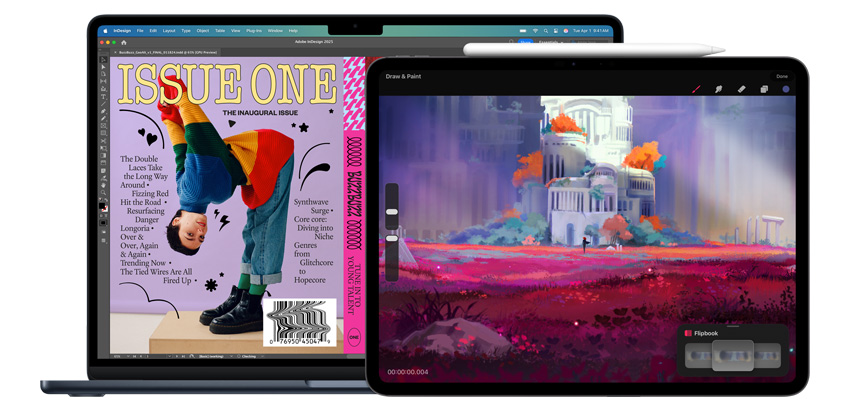
Maqueta fanzines con Adobe InDesign
Ilustra tus ideas con Procreate Dreams

Desarrolla apps con Xcode
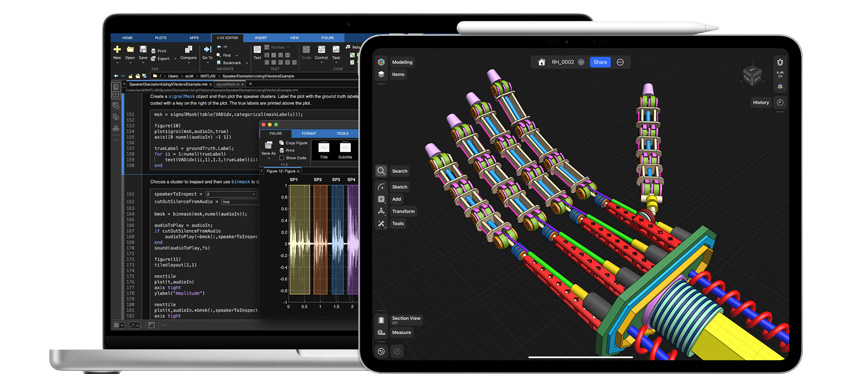
Ejecuta algoritmos con MATLAB
Construye modelos con Shapr3D
Usa tus apps de productividad favoritas, desde Google Workspace, Goodnotes o Microsoft 365 hasta apps integradas como Pages, Numbers o Keynote.
Apps como Procreate, Final Cut Pro y Adobe Creative Cloud le dan vida a tu proyecto, ya sea un fanzine o un largometraje.
Empieza a programar con Swift Playground. Desarrolla y distribuye apps con Xcode. O programa software e interfaces con Docker, PyTorch y Unity Editor.
Analiza datos en MATLAB, genera modelos en el iPad con el Apple Pencil y Shapr3D, y estudia anatomía en 3D con Complete Anatomy.
Nota: Los idiomas compatibles se transcriben automáticamente. Si no ves , significa tu iPad no cumple los requisitos mínimos o no detecta un idioma compatible.
Puedes configurar un atajo de teclado para activar o desactivar Leer Selección en un instante. Ve al menú Apple > Ajustes del Sistema, haz clic en Teclado en la barra lateral (es posible que tengas que desplazarte hacia abajo), selecciona Funciones Rápidas de Teclado y haz clic en Accesibilidad.
Nota: Las grabaciones de las llamadas del iPhone se guardan en la carpeta Grabaciones de Llamadas.
Nota: Apple Intelligence no está disponible en todos los modelos de Mac ni en todos los idiomas o regiones.1
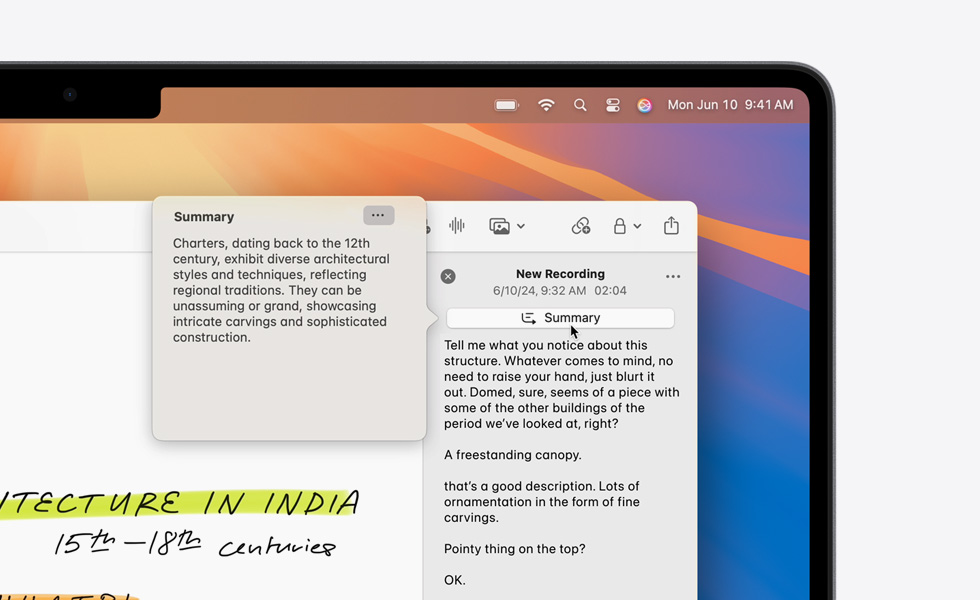
Para usar Split View y Slide Over, debes tener estas funciones activadas en Ajustes.
Abre una segunda app en Split View.
En un iPhone o iPad: Abre el Centro de Control, mantén pulsado el grupo de controles en la parte superior izquierda y, a continuación, toca . Toca Solo Contactos o Todos Durante 10 Minutos para elegir de quién quieres recibir cosas.
Nota: Las opciones Solo Contactos o Todos Durante 10 Minutos solo están disponibles en dispositivos que cumplan los requisitos mínimos del sistema.
En un Mac: Haz clic en en la barra de menús y, a continuación, haz clic en . Si está azul, está activado. Para elegir quién puede enviarte cosas, haz clic junto a AirDrop y, a continuación, haz clic en Solo Contactos o Todo el Mundo.
Da vía libre a tus ideas. Puedes poner casi cualquier tipo de archivo en una pizarra online de Freeform sin preocuparte de la disposición o el tamaño de las páginas. Para crear una pizarra, toca .

Colabora a tus anchas.Toca para invitar a alguien a una pizarra y poneros a trabajar en tiempo real. Puedes añadir notas adhesivas para hacer una lluvia de ideas o comentar sus aportaciones.

Crea con las herramientas de dibujo. Toca o simplemente usa el Apple Pencil para empezar a dibujar. Ajusta el grosor, la transparencia y el color del trazo, entre otras cosas, y pellizca para acercar o alejar el zoom mientras trabajas.

Empieza en un dispositivo y continúa en otro. Las pizarras de Freeform que guardas en iCloud y los cambios que haces en ellas se sincronizan en todos los dispositivos Apple donde usas la misma cuenta de Apple. Para usar iCloud con Freeform, ve a Ajustes > [tu nombre] > iCloud > Ver Todo (en la sección Guardado en iCloud) y activa Freeform.
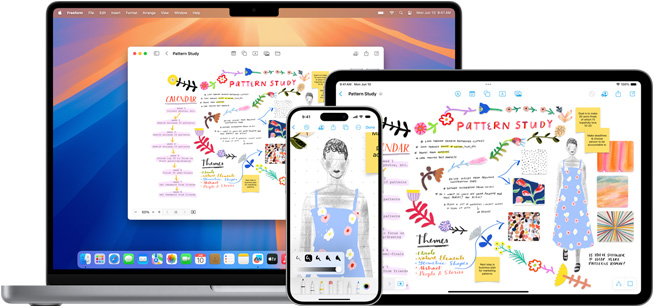
Primero dibuja un boceto utilizando el Apple Pencil a modo de pincel digital. Después lo importa en Procreate, donde añade color y texturas para finalizar su obra maestra.

«Me encanta hacer ilustraciones digitales con Procreate en el iPad. Una de mis cosas favoritas del Apple Pencil es que puedo utilizar el gesto de doble toque para cambiar entre el pincel y el borrador. Así puedo hacer cambios y dar vida a mis dibujos en cuestión de minutos.»Hannah Pengilly, Educación Secundaria y Arte
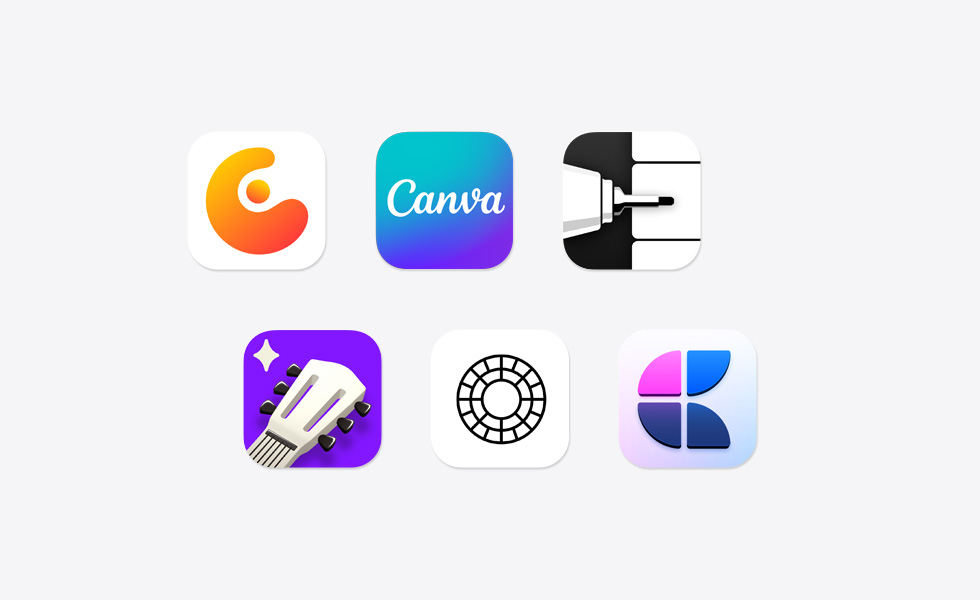
Para mejorar tu imagen, toca una descripción y edítala. Toca OK para guardarla.
Nota: Apple Intelligence no está disponible en todos los modelos de iPad ni en todos los idiomas o regiones.1 Para acceder a las prestaciones más recientes, instala la última versión de iPadOS y activa Apple Intelligence.
También puedes programar un Modo de Concentración para que se active o desactive de forma automática, personalizar el comportamiento de apps y usar Apple Intelligence para ver solo las notificaciones importantes.
Activa Sonidos de Fondo y define una las siguientes opciones:
Sonido de Fondo: haz clic en Seleccionar y elige el sonido que quieras.
Haz clic en junto al nombre de un sonido para descargar una versión de alta calidad en el Mac. Debes tener conexión a internet.
Volumen de los Sonidos de Fondo: arrastra el regulador para subir o bajar el volumen del sonido de fondo.
Desactivar los Sonidos de Fondo Si No Se Está Usando el Mac: desactiva automáticamente los sonidos de fondo cuando el Mac está en reposo, el salvapantallas está activo o la pantalla está bloqueada.
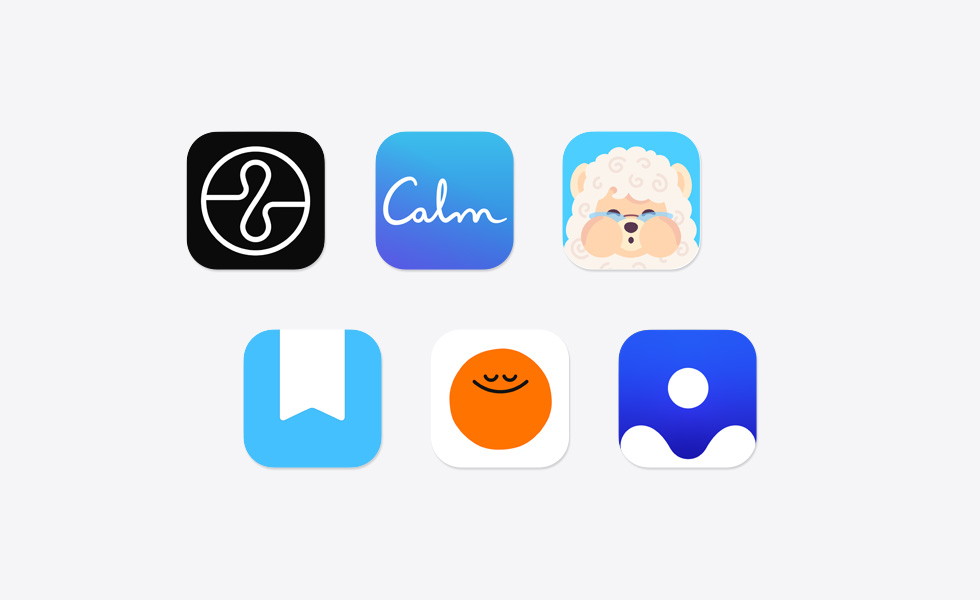
Consejo: En algunas apps, como Notas y Mail, puedes abrir Herramientas de Escritura pasando el puntero sobre el texto seleccionado y haciendo clic en o en en la barra de herramientas.
Apple Intelligence comprueba si hay errores de ortografía y gramática en el texto. Todos los cambios se subrayan con una línea brillante.
Nota: Apple Intelligence no está disponible en todos los modelos de Mac ni en todos los idiomas o regiones.1 Para acceder a las prestaciones más recientes, instala la última versión de macOS y activa Apple Intelligence.

Michelle Ayala, ganadora del Swift Student Challenge 2024
En la app Mail del Mac, haz clic en Deshacer Envío en la parte inferior de la barra lateral durante los 10 segundos posteriores al envío de un correo (o selecciona Edición > Deshacer).
Nota: Si quieres cambiar el tiempo que tienes para deshacer el envío de correos electrónicos o desactivar Deshacer Envío, ve a Mail > Ajustes, haz clic en Redacción, selecciona el menú desplegable Tiempo para Deshacer el Envío y elige una opción.
Precios para educación
disponibles exclusivamente en Apple.*
Consigue un descuento para tu nuevo Mac al entregar un dispositivo válido.
Protégete frente a daños accidentales y otros imprevistos con los precios para estudiantes
de AppleCare+ para Mac y AppleCare+ para iPad.
Consigue un descuento para tu nuevo Mac al entregar un dispositivo válido.
Protégete frente a daños accidentales y otros imprevistos con los precios para estudiantes
de AppleCare+ para Mac y AppleCare+ para iPad.

con precios para educación

con precios para educación

con precios para educación



con precios para educación



con precios para educación



Compatible con el Apple Pencil Pro
Compatible con el Apple Pencil (USB‑C)

con precios para educación



Compatible con el Apple Pencil Pro
Compatible con el Apple Pencil (USB‑C)

Todos los productos Apple se diseñan para proteger tu privacidad y darte la libertad de elegir qué quieres compartir y con quién.

Los productos Apple son para todo el mundo, por eso incluyen de serie prestaciones de accesibilidad que responden a necesidades específicas en materia de visión, motricidad, audición y cognición.

Desde los materiales de fabricación hasta la eficiencia energética, los productos Apple están pensados para ofrecer el máximo rendimiento y resistencia con el mínimo impacto medioambiental.